win7网页未响应如何关掉 win7网页未响应怎么关掉
时间:2017-07-04 来源:互联网 浏览量:
今天给大家带来win7网页未响应如何关掉,win7网页未响应怎么关掉,让您轻松解决问题。
在我们日常浏览网页的过程中,时常会遇到这样的情况:网页刷着刷着就卡住了,或者说变成未响应的状态,更惨的是,这个时候你还没有办法按照正常的办法去关闭它,这种时候我们该怎么办呢,有些人会选择强制重启电脑或者关机,但是如果此时电脑上有重要文件该怎么办呢,今天小编就给大家支个招。 热门推荐:雨林木风系统下载 1.首先,咱们将鼠标移动到win7旗舰版下方的任务栏窗口上,然后在空白处点击右键,选择启动任务管理器,这样就可以打开win7旗舰版的任务管理器窗口了。 2.在打开的窗口中,咱们将界面切换到应用程序这一栏,找到浏览器进程,并将其结束掉即可。 3.接下来,咱们在任务管理器窗口中依次点击工具-Internet选项,在弹出来的窗口中,咱们切换到高级这一栏中,然后点击下方的重置按钮。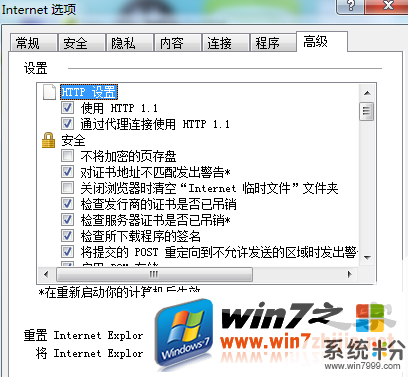 4.在弹出来的窗口中,咱们将删除个人设置选项勾选上,然后点击重置,等待系统完成操作之后就可以了。
4.在弹出来的窗口中,咱们将删除个人设置选项勾选上,然后点击重置,等待系统完成操作之后就可以了。
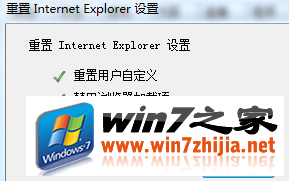 毕竟强制重启或者关机什么的都是万不得已的办法,治标不治本,今天小编给各位推荐的这个办法效果还不错哦,如果大家有被这类事情困扰的话就可以试试小编的方法,一定不会让你们失望的。想要了解更多精彩的教程吗,快来我们的win7之家吧。
毕竟强制重启或者关机什么的都是万不得已的办法,治标不治本,今天小编给各位推荐的这个办法效果还不错哦,如果大家有被这类事情困扰的话就可以试试小编的方法,一定不会让你们失望的。想要了解更多精彩的教程吗,快来我们的win7之家吧。
以上就是win7网页未响应如何关掉,win7网页未响应怎么关掉教程,希望本文中能帮您解决问题。
我要分享:
相关教程
- ·win7网页未响应无法关掉怎么办,win7网页未响应关不了的解决方法
- ·win7系统文件夹未响应如何解决 win7系统文件夹未响应怎样解决
- ·坦克世界win7未响应怎么办,坦克世界win7未响应的解决方法
- ·Win7旗舰版 腾讯qq未响应 该怎么办?经常出现腾讯qq未响应的解决方法!
- ·win7系统程序未响应怎么办?
- ·怎麽解决Win7预览网页鼠标右键菜单卡住无响应的问题,Win7预览网页鼠标右键菜单卡住无响应的解决方法
- ·win7屏幕密码 Win7设置开机锁屏密码的方法
- ·win7怎么硬盘分区 win7系统下如何对硬盘进行分区划分
- ·win7 文件共享设置 Win7如何局域网共享文件
- ·鼠标左键变右键右键无法使用window7怎么办 鼠标左键变右键解决方法
Win7系统教程推荐
- 1 win7屏幕密码 Win7设置开机锁屏密码的方法
- 2 win7 文件共享设置 Win7如何局域网共享文件
- 3 鼠标左键变右键右键无法使用window7怎么办 鼠标左键变右键解决方法
- 4win7电脑前置耳机没声音怎么设置 win7前面板耳机没声音处理方法
- 5win7如何建立共享文件 Win7如何共享文件到其他设备
- 6win7屏幕录制快捷键 Win7自带的屏幕录制功能怎么使用
- 7w7系统搜索不到蓝牙设备 电脑蓝牙搜索不到其他设备
- 8电脑桌面上没有我的电脑图标怎么办 win7桌面图标不见了怎么恢复
- 9win7怎么调出wifi连接 Win7连接WiFi失败怎么办
- 10w7系统麦克风不能说话 win7麦克风没有声音怎么调整设置
Win7系统热门教程
- 1 win7如何改盘符|win7更改盘符的方法
- 2 安装u启动win7PE系统维护工具箱到电脑本地系统盘的方法 如何安装u启动win7PE系统维护工具箱到电脑本地系统盘
- 3 win7 64位旗舰版驱动备份和还原驱动程序该如何操作? win7 64位旗舰版驱动备份和还原驱动程序该操作的方法有哪些?
- 4win7系统硬件驱动怎么回到旧版【图文教程】
- 5怎样提升win7网游运行速度,怎么提高win7的性能
- 6win7纯净版怎么删除隐藏分区,win7删除隐藏分区的方法
- 7怎样激活win7|快速激活win7妙招
- 8win8下修复win7启动项的方法
- 9详解Win7系统库的那些功能
- 10win7调屏幕亮度调节 Win7系统如何调节屏幕亮度
最新Win7教程
- 1 win7屏幕密码 Win7设置开机锁屏密码的方法
- 2 win7怎么硬盘分区 win7系统下如何对硬盘进行分区划分
- 3 win7 文件共享设置 Win7如何局域网共享文件
- 4鼠标左键变右键右键无法使用window7怎么办 鼠标左键变右键解决方法
- 5windows7加密绿色 Windows7如何取消加密文件的绿色图标显示
- 6windows7操作特点 Windows 7的特点有哪些
- 7win7桌面东西都没有了 桌面文件丢失了怎么办
- 8win7电脑前置耳机没声音怎么设置 win7前面板耳机没声音处理方法
- 9多个程序或窗口之间切换 如何在windows7中利用快捷键切换多个程序窗口
- 10win7资源管理器停止工作原因 windows资源管理器停止工作原因分析
